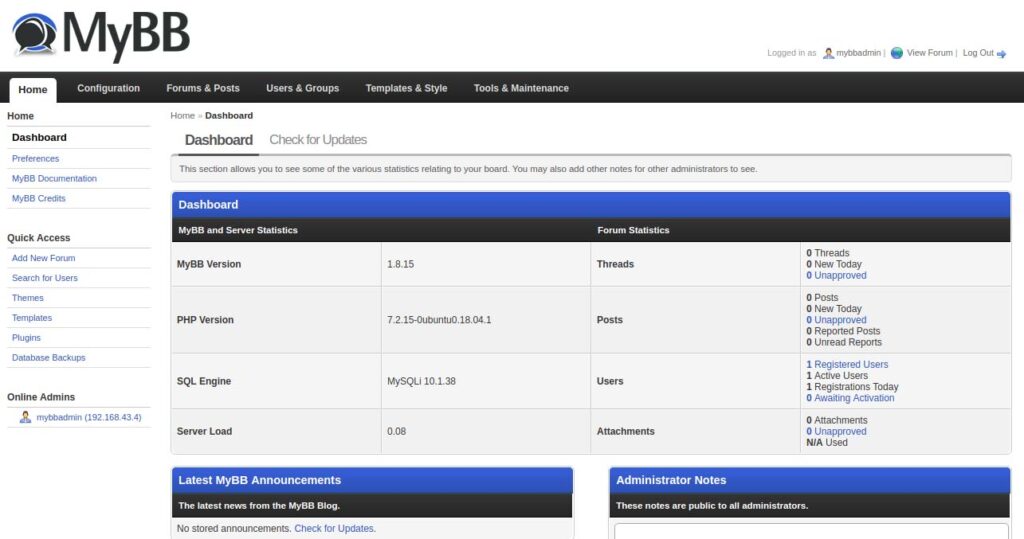MyBB adalah perangkat lunak forum free, open source, dan kuat yang ditulis dalam bahasa PHP dan menggunakan MariaDB untuk menyimpan data mereka. MyBB menyediakan banyak fitur seperti dukungan berbagai plugin, dukungan widget, tema yang dapat disesuaikan dan banyak lagi.
Dalam tutorial ini, kita akan belajar cara install CMS forum MyBB di server Ubuntu 18.04.
Persyaratan
Sebelum Mulai
Sebelum memulai, Anda perlu memperbarui sistem dengan versi terbaru. Anda dapat melakukan ini dengan menjalankan perintah berikut dengan user root atau user biasa dengan hak sudo:
sudo apt-get update && sudo apt-get upgrade -y
Setelah server Anda diperbarui, mulai ulang server Anda untuk menerapkan perubahan.
Install LAMP Server
Selanjutnya, Anda perlu menginstal Apache, MariaDB, PHP, dan paket lain yang diperlukan ke server Anda. Anda dapat menginstal semuanya dengan menjalankan perintah berikut:
sudo apt-get install apache2 mariadb-server php7.2 php7.2-mysql php7.2-curl php7.2-json php7.2-cgi libapache2-mod-php7.2 php7.2-xmlrpc php7.2-gd php7.2-mbstring php7.2 php7.2-common php7.2-xmlrpc php7.2-soap php7.2-xml php7.2-intl php7.2-cli php7.2-ldap php7.2-zip php7.2-readline php7.2-imap php7.2-tidy php7.2-recode php7.2-sq php7.2-intl wget unzip -y
Setelah semua paket diinstal, buka file php.ini dan buat beberapa perubahan:
sudo nano /etc/php/7.2/apache2/php.ini
Buat perubahan berikut:
file_uploads = On allow_url_fopen = On memory_limit = 256M upload_max_filesize = 30M post_max_size = 40M max_execution_time = 60 max_input_vars = 1500
Simpan dan tutup file. Kemudian, mulai layanan Apache dan MariaDB dan memungkinkan mereka untuk memulai saat boot dengan perintah berikut:
sudo systemctl start apache2 sudo systemctl start mariadb sudo systemctl enable apache2 sudo systemctl enable mariadb
Konfigurasikan Database
Secara default, MariaDB tidak diamankan. Jadi, Anda harus mengamankannya. Anda dapat melakukan ini dengan menjalankan skrip mysql_secure_installation:
mysql_secure_installation
Jawab semua pertanyaan seperti yang ditunjukkan di bawah ini:
Enter current password for root (enter for none):
Set root password? [Y/n]: N
Remove anonymous users? [Y/n]: Y
Disallow root login remotely? [Y/n]: Y
Remove test database and access to it? [Y/n]: Y
Reload privilege tables now? [Y/n]: Y
Setelah MariaDB diamankan, masuk ke shell MariaDB dengan perintah berikut:
mysql -u root -p
Masukkan kata sandi root Anda saat diminta. Kemudian, buat database dan user database untuk MyBB. Dalam contoh berikut, kita akan membuat database dengan nama mybbdb dan dengan nama user mybb, Anda bebas memberi nama sesuai dengan kehendak Anda.
CREATE DATABASE mybbdb; CREATE USER 'mybb'@'localhost' IDENTIFIED BY 'password';
Selanjutnya, berikan semua privileges ke database MyBB dengan perintah berikut:
GRANT ALL PRIVILEGES ON mybbdb.* TO 'mybb'@'localhost' IDENTIFIED BY 'g4nT!_D3n94n_P@$$w0rd_4nd4' WITH GRANT OPTION;
Selanjutnya, flush privilege dan keluar dari shell MariaDB dengan perintah berikut:
FLUSH PRIVILEGES; EXIT;
Install MyBB
Selanjutnya, Anda harus download versi terbaru MyBB dari situs web resmi MyBB. Anda dapat melakukannya dengan perintah wget berikut:
wget https://resources.mybb.com/downloads/mybb_1822.zip
Setelah proses download selesai, ekstrak file yang diunduh ke direktori root web Apache dengan perintah berikut:
unzip mybb_1822.zip -d /var/www/mybb
Selanjutnya, Anda perlu mengganti nama file konfigurasi default. Untuk melakukan ini, masuk ke direktori Upload/inc dan copy file config.default.php menjadi config.php dan sedikit melakukan perubahan.
cd /var/www/mybb/Upload/inc cp config.default.php config.php
Untuk alasan keamanan, berikan izin file dan kepemilikan yang tepat ke direktori mybb dengan perintah berikut:
chown -R www-data:www-data /var/www/mybb/ chmod -R 755 /var/www/mybb/
Setelah selesai, Anda dapat melanjutkan ke tahap berikutnya.
Konfigurasikan Apache untuk MyBB
Selanjutnya, Anda harus membuat file virtual host Apache untuk MyBB. Anda dapat membuatnya dengan perintah berikut:
nano /etc/apache2/sites-available/mybb.conf
Tambahkan baris berikut:
<VirtualHost *:80>
ServerAdmin [email protected]
ServerName example.com
DocumentRoot /var/www/mybb/Upload/
<Directory /var/www/mybb/Upload/>
AllowOverride All
allow from all
</Directory>
ErrorLog /var/log/apache2/mybb_error.log
CustomLog /var/log/apache2/mybb_access.log combined
</VirtualHost>
Simpan dan tutup file ketika Anda selesai. Kemudian, aktifkan file virtual host mybb dengan perintah berikut:
a2ensite mybb
Selanjutnya, aktifkan modul rewrite Apache dan restart layanan Apache dengan perintah berikut:
a2enmod rewrite systemctl restart apache2
Selanjutnya, verifikasi status server web Apache dengan perintah berikut:
systemctl status apache2
Anda akan melihat output berikut:
? apache2.service - The Apache HTTP Server Loaded: loaded (/lib/systemd/system/apache2.service; enabled; vendor preset: enabled) Drop-In: /lib/systemd/system/apache2.service.d ??apache2-systemd.conf Active: active (running) since Wed 2019-01-27 8:56:45 UTC; 6s ago Process: 6498 ExecStart=/usr/sbin/apachectl start (code=exited, status=0/SUCCESS) Main PID: 6517 (apache2) Tasks: 1 (limit: 1114) CGroup: /system.slice/apache2.service ??6517 /usr/sbin/apache2 -k start March 27 8:56:45 ubuntu1804 systemd[1]: Starting The Apache HTTP Server... March 27 8:56:45 ubuntu1804 apachectl[6498]: AH00557: apache2: apr_sockaddr_info_get() failed for ubuntu1804 March 27 8:56:45 ubuntu1804 apachectl[6498]: AH00558: apache2: Could not reliably determine the server's fully qualified domain name, using 127$ March 27 8:56:45 ubuntu1804 systemd[1]: Started The Apache HTTP Server.
Akses Web Interface MyBB
MyBB sekarang diinstal dan dikonfigurasi, saatnya untuk mengakses web interface MyBB.
Selanjutnya, buka browser web Anda dan ketik URL http://example.com. Anda akan diarahkan ke halaman berikut:
 Sekarang, klik tombol Next. Anda akan melihat perjanjian Lisensi di halaman berikut:
Sekarang, klik tombol Next. Anda akan melihat perjanjian Lisensi di halaman berikut:
Terima perjanjian lisensi dengan mengklik tombol Next. Anda akan melihat halaman berikut:
Pastikan semua paket yang diperlukan telah diinstal. Kemudian, klik tombol Next. Anda akan melihat halaman berikut:
Selanjutnya, berikan detail database Anda seperti nama database, nama pengguna, dan kata sandi. Kemudian, klik tombol Next. Anda akan melihat halaman berikut:
Setelah membuat semua tabel. Klik pada tombol Next. Anda akan melihat halaman berikut:
Sekarang, klik tombol Next untuk mengisi tabel. Anda akan melihat halaman berikut:
Sekarang, klik tombol Next untuk memuat dan mengimport template. Anda akan melihat halaman berikut:
Sekarang, berikan semua detail konfigurasi mybb yang diperlukan dan klik tombol Next. Anda akan melihat halaman berikut:
Sekarang, klik pada detail akun admin dan klik tombol Next. Setelah instalasi selesai dengan sukses, Anda akan melihat halaman berikut:
Sekarang, klik pada Admin Control Panel. Anda akan melihat halaman berikut:
Sekarang, berikan username dan password admin Anda. Kemudian, klik tombol Login. Anda akan melihat dasbor standar MyBB di halaman berikut:
Selamat! Anda telah berhasil menginstal dan mengkonfigurasi forum MyBB di server Ubuntu 18.04.